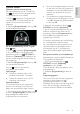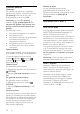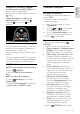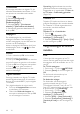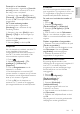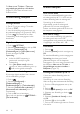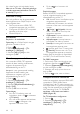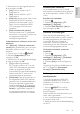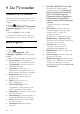Operation Manual
NL 40
4 De TV instellen
Assistent bij het instellen
Gebruik de 'Assistent bij het instellen' om u
te begeleiden bij de instellingen voor beeld
en geluid.
1. Druk op terwijl u TV kijkt.
2. Selecteer [Configuratie] > [Snelle beeld-
en geluidsinstelling] en druk vervolgens op
OK.
3. Selecteer [Start] en druk op OK.
4. Volg de aanwijzingen op het scherm om
de instellingen van uw voorkeur te kiezen.
Beeld en geluid
Meer beeldinstellingen
1. Druk op .
2. Selecteer [Configuratie] > [TV-
instellingen] > [Beeld] en druk vervolgens
op OK.
3. Selecteer de instelling die u wilt aanpassen:
[Smart beeld]: vooraf ingestelde
instellingen voor Smart beeld openen
[Terugstellen]: hiermee herstelt u de
standaardinstellingen.
[Contrast]: hiermee past u de
intensiteit van lichte gebieden aan en
blijven donkere gebieden onveranderd.
[Helderheid]: hiermee past u de
intensiteit en details van donkere
gebieden aan.
[Kleur]: hiermee past u de
kleurverzadiging aan.
[Kleurschakering]: hiermee
compenseert u kleurvariaties in met
NTSC gecodeerde uitzendingen.
[Scherpte]: hiermee past u de scherpte
van het beeld aan.
[Ruisreductie]: hiermee wordt de ruis
in het beeld gefilterd en onderdrukt.
[Tint]: hiermee past u de kleurbalans
van het beeld aan.
[Gewenste tint]: de tintinstelling
aanpassen
[Pixel Plus HD]/ [Pixel Precise HD]:
hiermee geeft u geavanceerde
instellingen weer, zoals [HD Natural
Motion], *[Perfect Natural Motion],
[Clear LCD], [Superresolutie],
[Dynamisch contrast], [Dynamische
achtergrondverlichting], [MPEG
artefact-reductie], [Kleurverbetering],
[Gamma].
* Alleen beschikbaar op bepaalde
modellen.
[PC-modus]: hiermee kunnen de
beeldinstellingen worden gewijzigd
wanneer een PC via HDMI is
aangesloten op de TV.
Als deze optie is ingeschakeld, kunt u
[Beeldformaat] > [Niet op schaal]
selecteren voor maximale details bij de
weergave van PC-inhoud.
[Lichtsensor]: hiermee past u
instellingen dynamisch aan de
belichtingsomstandigheden aan.
[Beeldformaat]: hiermee wijzigt u het
beeldformaat.
[Schermranden]: hiermee wijzigt u de
grootte van het beeld.
[Beeldverschuiving]: hiermee past u de
positie van het beeld aan. U kunt deze
instelling niet selecteren indien het
geselecteerde beeldformaat Auto zoom
of Breedbeeld is.